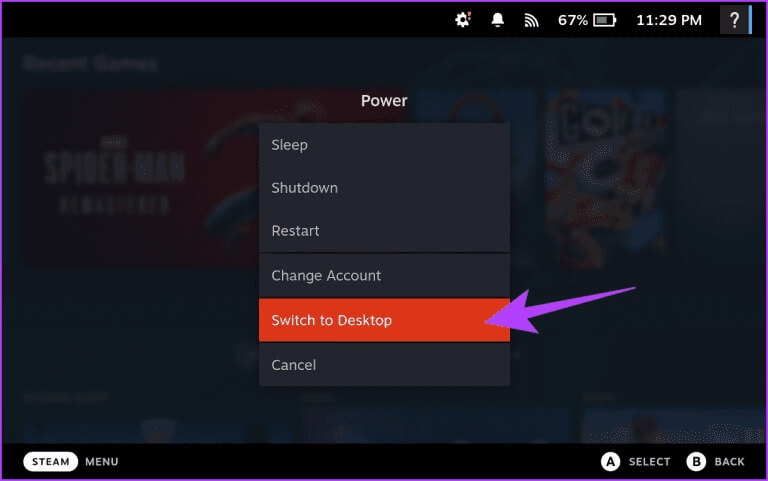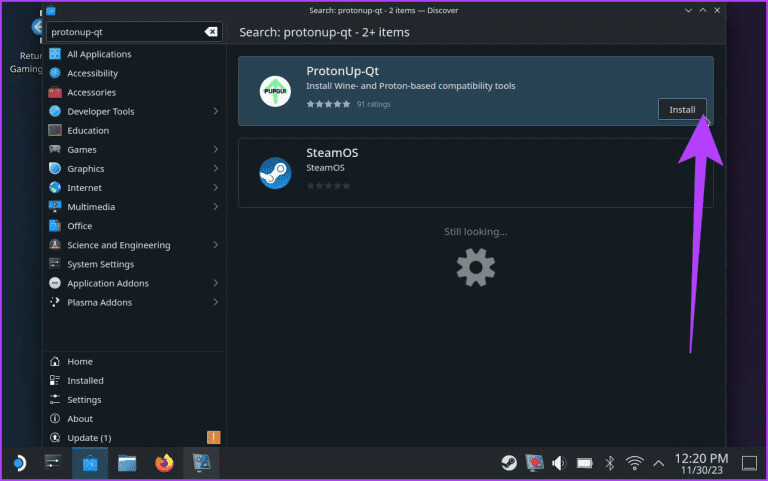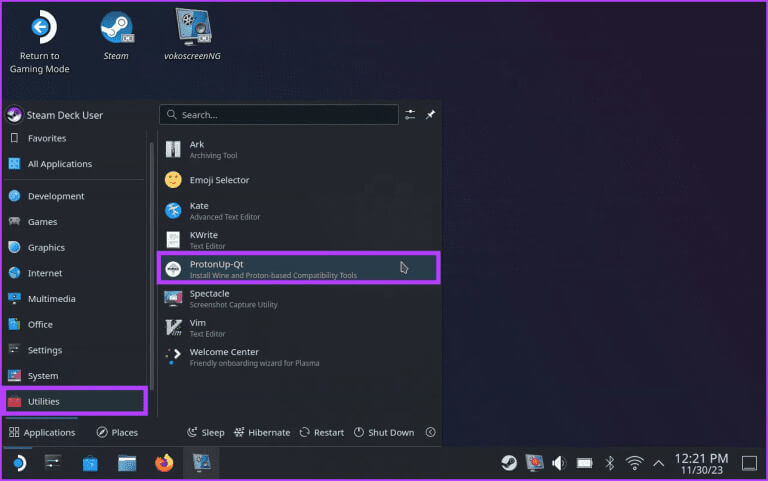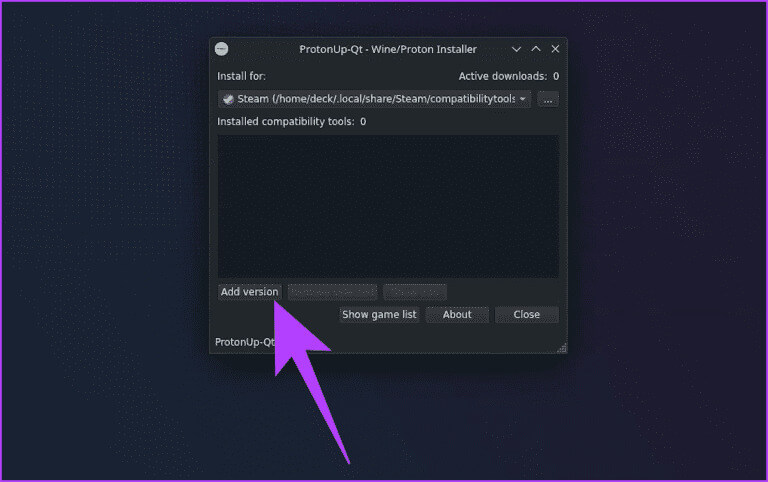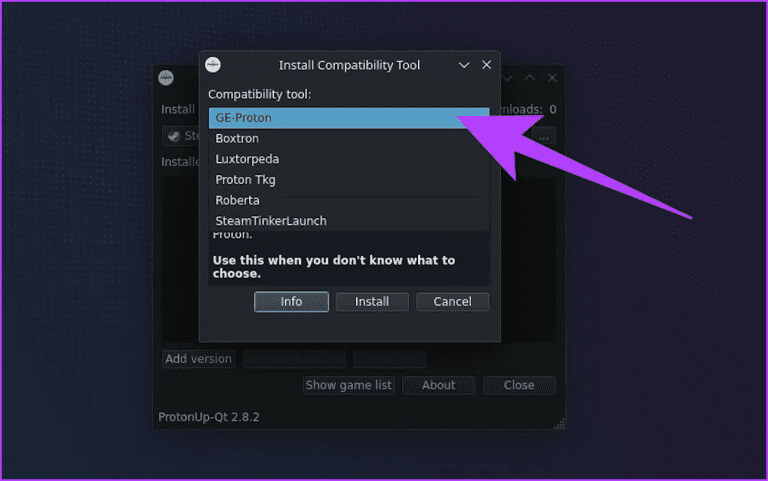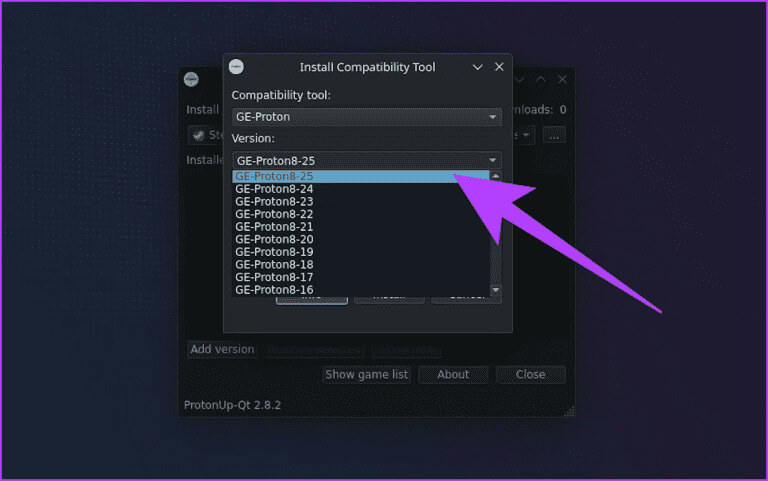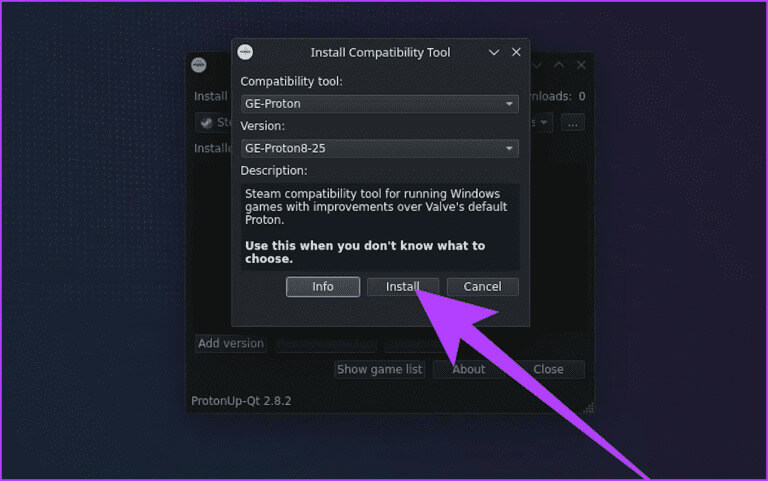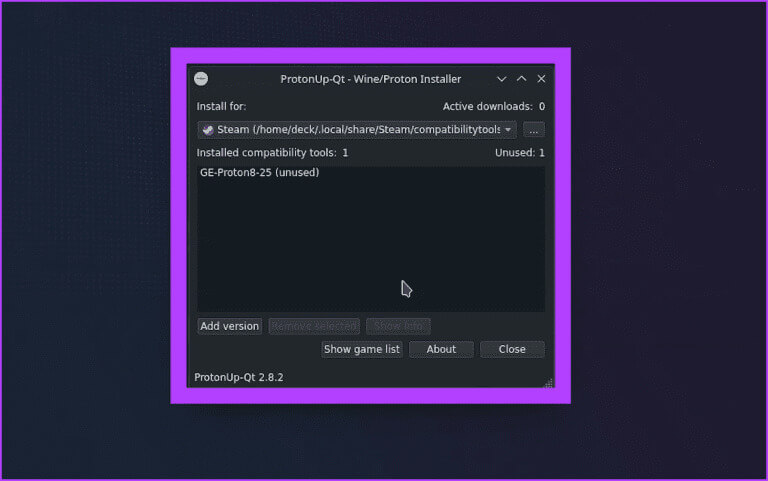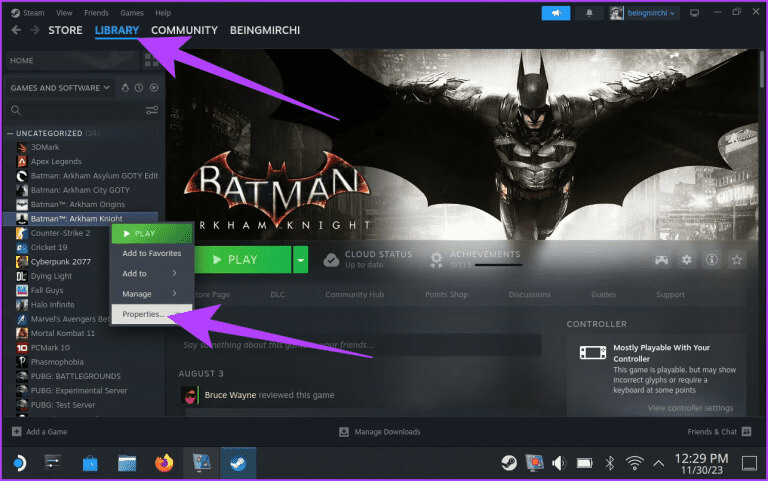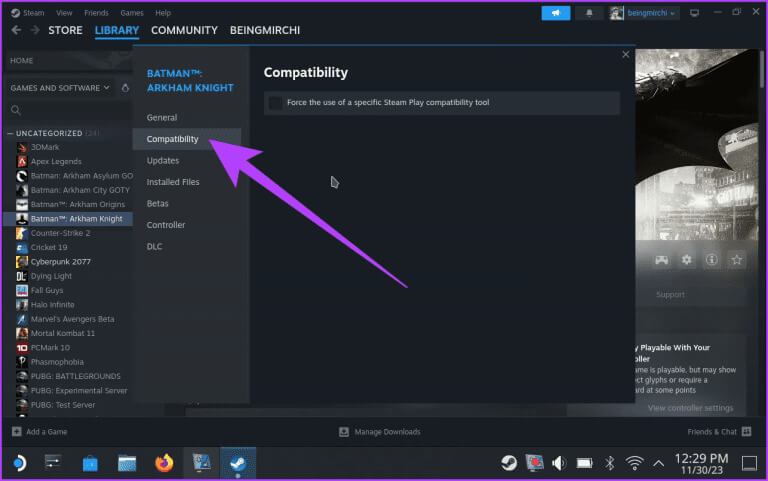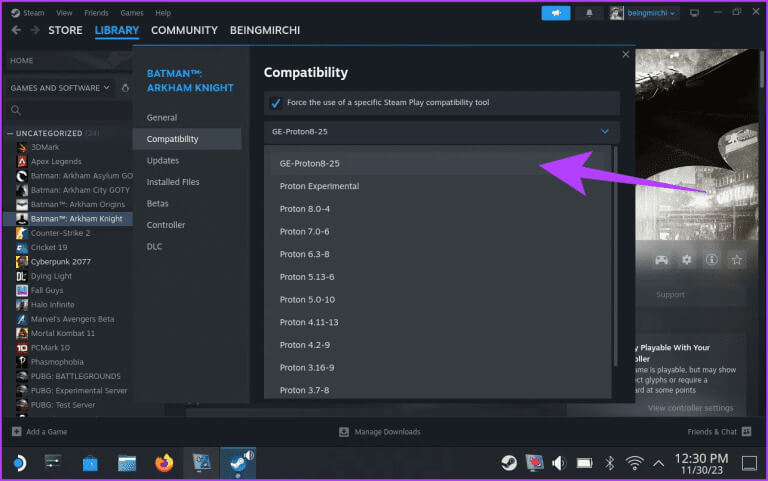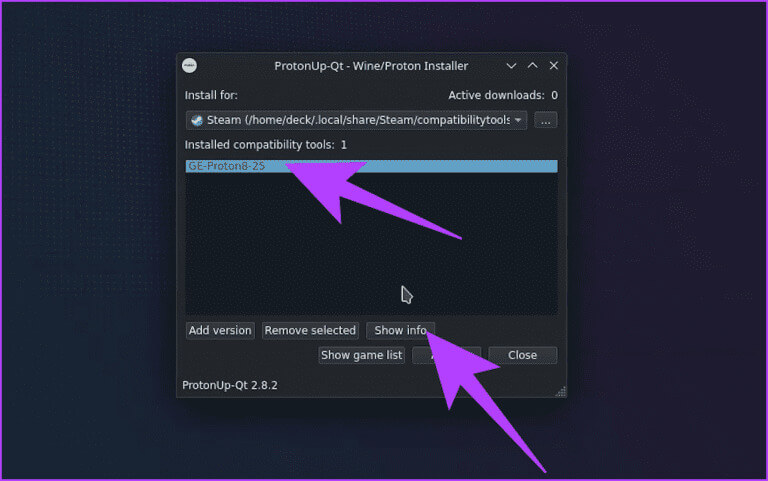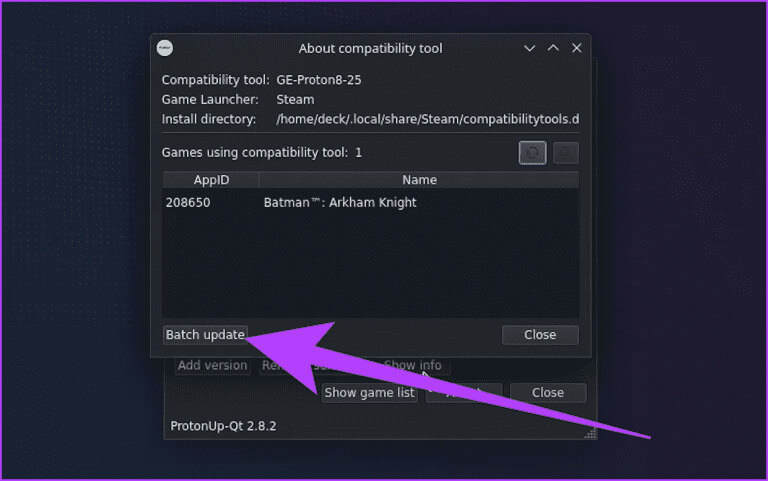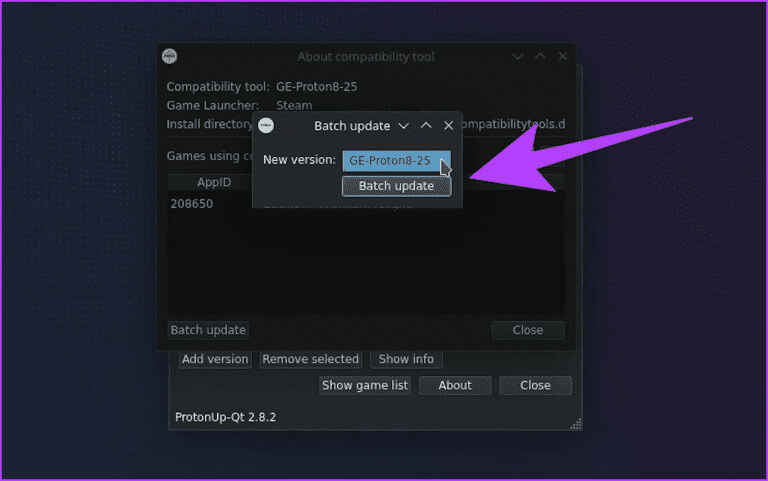Comment installer Proton GE sur Steam Deck
Il a fait Pont à vapeur, en tant que puissance du jeu mobile, révolutionne la façon dont nous vivons les jeux sur PC en déplacement. Sa capacité à exécuter une vaste bibliothèque de jeux Windows grâce à la compatibilité Proton a changé la donne, d’autant plus qu’elle permet aux joueurs de profiter de leurs jeux préférés en déplacement. Mais que se passe-t-il si vous souhaitez étendre votre bibliothèque de jeux au-delà de ce qui est officiellement pris en charge ? C'est là que Proton GE entre en jeu.
Proton GE est un Fourche Proton personnalisée Développé par la communauté GE. Il vise à améliorer la compatibilité et les performances d'une large gamme de jeux Windows sur des systèmes basés sur Linux, y compris Steam Deck.
Dans ce guide, nous allons vous montrer comment installer Proton GE sur votre Steam Deck et l'utiliser pour débloquer une expérience de jeu plus fluide et plus cohérente. Alors allons-y.
Qu'est-ce que PROTON GE ?
On dirait Proton GE, ou GloriousEggroll, le super ami du Steam Deck. Il s'agit d'une version personnalisée de Proton, l'outil développé par Valve pour exécuter des jeux Windows sous Linux. La variante GE est un effort communautaire qui optimise et ajuste le Proton pour une compatibilité et des performances améliorées.
L'installation de Proton GE sur votre Steam Deck ouvre la porte à un large éventail de jeux, vous offrant ainsi un plus d'options. De plus, il peut également résoudre les problèmes audio et les clips qui ne sont pas lus sur Steam Deck pour certains jeux, améliorant ainsi véritablement votre expérience de jeu.
COMMENT INSTALLER PROTON GE SUR STEAM DECK
Étape 1: Tout d’abord, maintenez enfoncé le bouton d’alimentation et sélectionnez "Passer au bureau" Pour passer en mode bureau sur votre Steam Deck.
Maintenant, vous devez installer ProtonUp-Qt pour installer Proton GE sur votre Steam Deck. Il s'agit d'une interface utilisateur graphique (GUI) qui simplifie le processus d'installation et de gestion des versions Proton sur les systèmes Linux.
Étape 2: Pour installer ProtonUp-Qt, Allumer Découvrez l'application, qui ressemble à l'icône du panier sur Barre des tâches.
Étape 3: Ici, recherchez "ProtonUp-Qt" Et cliquez "Installations" Celui devant lui.
Étape 4: Après l'installation ProtonUp-Qt, Localisez l'application et lancez-la. Pour ce faire, rendez-vous sur Démarrer > Utilitaires > ProtonUp-Qt.
Étape 5: Une fois que vous allumez application, Cliquez « Ajouter une version ».
Étape 6: Maintenant, cliquez "Outil de compatibilité". L'applicationY compris les versions Proton Disponible, y compris Proton GE. Sélectionnez cela.
Étape 7: Vous pouvez également sélectionner la version en dessous. Assurez-vous Installez la dernière version Toujours.
Étape 8: Enfin, cliquez sur le bouton Installation en bas. L'appareil va démarrer Pont à vapeur en téléchargement Proton-GE Et installez-le.
Étape 9: Une fois que vous l'avez installé, vous devriez obtenir Écran comme celle-çi.
Et c'est tout. Proton-GE est installé sur votre Steam Deck.
COMMENT UTILISER PROTON GE SUR STEAM DECK EN FORÇANT LA COMPATIBILITÉ
Même après avoir installé Proton GE, Steam Deck utilisera toujours le widget Proton par défaut de Valce pour lancer des jeux. Pour vous assurer que votre Deck utilise Proton GE, vous devrez forcer l'outil de compatibilité depuis l'application Steam. Voici comment procéder.
Étape 1: Allumer Application Steam De l'icône sur Page d'accueil. Allez maintenant à Bibliothèque Faites un clic droit sur le jeu qui vous intéresse Utiliser Proton GE avec elle.
Étape 2: Sélectionner Propriétés Dans le menu déroulant.
Étape 3: Vous allez maintenant être amené à Paramètres de fonctionnement Pour votre jeu. Ici, appuyez ou cliquez Compatibilité De la partie droite.
Étape 4: Maintenant, cochez la case à côté de "Forcer l'utilisation d'un outil de compatibilité Steam Play spécifique". Ci-dessous, Sélectionnez GE-Proton Dans le menu déroulant.
Et c'est tout. La prochaine fois que vous lancerez le jeu, le Proton GE sera utilisé à la place de la version SteamOS Proton par défaut. Cela peut résoudre tout problème persistant concernant les scènes, l'audio ou d'autres problèmes liés à Proton.
COMMENT METTRE À JOUR PROTON GE
Proton GE, comme tout super-héros, bénéficie occasionnellement de mises à niveau. Le garder à jour garantit que vous bénéficiez des dernières améliorations et correctifs. Pour vous assurer que vous utilisez toujours la version la plus récente et la plus améliorée de Proton GE, visitez périodiquement ProtonUp-Qt. L'application vous informera des mises à jour disponibles.
Cliquez sur le bouton Mettre à jour pour télécharger et installer la dernière version de Proton GE. Alternativement, vous pouvez également le forcer à vérifier les mises à jour. Voici comment mettre à jour Proton GE manuellement sur Steam Deck.
Étape 1: Allumer Outil ProtonUp-Qt. Sélectionnez l'option "GE-Proton-" Sous "Outils de compatibilité installés"Et puis appuyez sur "Montrer l'information".
Étape 2: L'application vous montrera toutes les informations du gadget installé, ainsi que les jeux qui utilisent Proton-GE. Pour mettre à jour l'outil, cliquez sur "Mise à jour par lots."
Étape 3: En Nouvelle fenetre, sélectionnez la nouvelle version si disponible. Puis clique "Mise à jour par lots" Pour l'installer.
Profitez d'un jeu plus fluide
Avec le Proton GE confortablement installé sur votre Steam Deck, vous êtes prêt à explorer un monde de jeu plus vaste. Profitez d'une compatibilité transparente et de performances améliorées tout en étant immergé dans vos jeux Windows préférés.
N'oubliez pas que Proton GE est un effort mené par la communauté, donc rester en contact avec les mises à jour et les ajustements garantit que vous êtes toujours à la pointe de l'excellence en matière de jeu.